编辑:秩名2020-10-26 17:01:26
很多时候我们会对视频的画面进行模糊处理,以便突出想要呈现的主体,在使用pr剪辑视频时可以使用相机模糊的功能来达到这个目的,想知道具体做法就接着往下看吧。
pr相机模糊效果使用方法
1、双击pr的快捷方式图标 启动premiere软件。如图示。

2、新建一个工程项目及示例序列,比如1366x768分辨率的序列,再导入一个图片素材做演示。

3、在效果面板中搜索模糊或者依次点击视频效果-模糊与锐化-相机模糊,找到该效果。如图示。

4、点击相机模糊 效果 ,长按鼠标左键往右侧轨道的素材上进行拖动,然后松开鼠标应用该效果,如图示。

5、点击素材,再点击左上角的效果控件面板,找到 相机模糊 效果。通过调整其模糊百分比参数值来实现,如图右侧的实时预览效果。

6、点击相机模糊 下方的蒙版工具,可以单独给素材的局部区域添加该模糊效果,如图箭头所示。

上文就是小编为您带来的pr相机模糊使用方法介绍了,想看看还有什么软件适合自己吗?那就来iefans看看吧,这里有详细的教程和攻略,总有一篇符合你的心意。

随着时代的进步,视频逐渐成为营销以及社交的首选项,那对视频进行剪辑是必不可少的,一款好用的视频剪辑软件将会让您脱颖而出,这里覆盖了专业人士以及剪辑小白都可以使用的软件,让大家既可以学习到更多视频剪辑的知识,也可以使您的视频变得更加优质。下面小编为大家整理了一些好用的视频剪辑软件,一起来看看吧。

33.99MB
视频制作
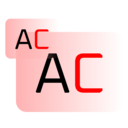
54.63MB
视频制作

39.55MB
视频制作

33Mb
视频制作

67.14MB
视频制作

46.96MB
视频制作

35.27MB
视频制作

46.93MB
视频制作
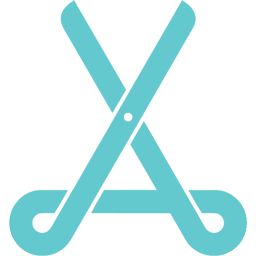
149.13MB
视频制作

61.39MB
录音录像
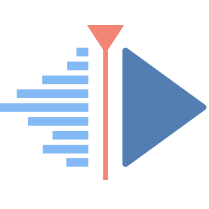
37.24MB
视频制作

35.72MB
视频制作